- A+
所属分类:CAD安装使用教程
我们都知道cad是画图的软件,它被广泛的应用于机械、室内设计领域,大家都使用它来画平面的图形,软件功能齐全操作简单深受不少小伙伴们的喜欢。但是一些刚开始学习这个软件的小伙伴们不知道cad门的尺寸平面图怎么画,针对这一操作,小编给大家分享方法来了。
1、首先,我们输入要画矩形的方框,输入【rec】。
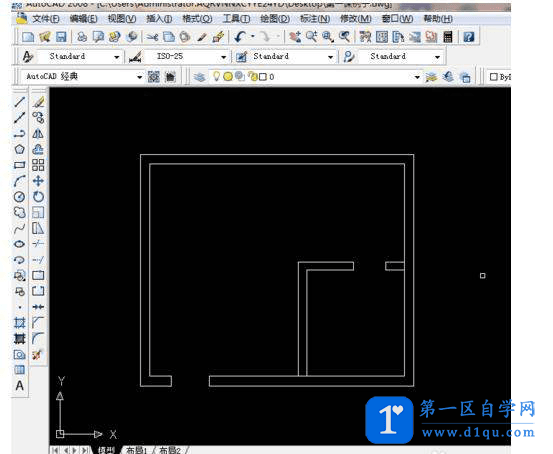
2、然后,我们单击要如下图中点,在进行拉动。
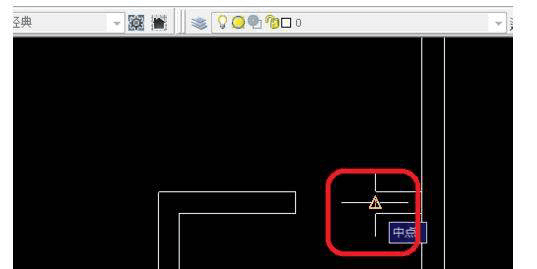
3、如果下图没有显示中点的话,可以右击对象捕捉,选择全部选择。
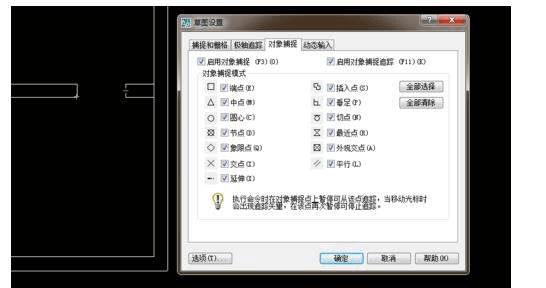
4、可以看得以画出一个小矩形框出来。
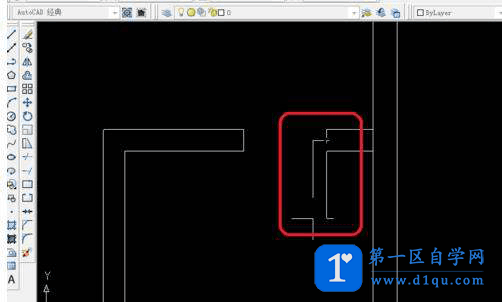
5、可以看到了用矩形画出的门框来。
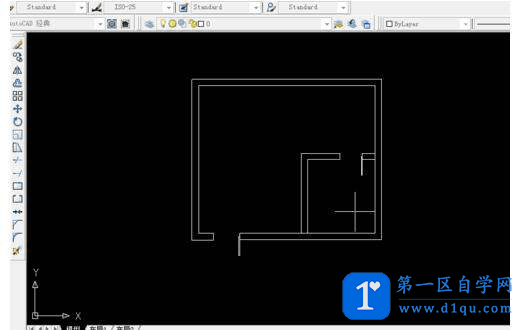
6、在单击【圆弧】,进行画门。
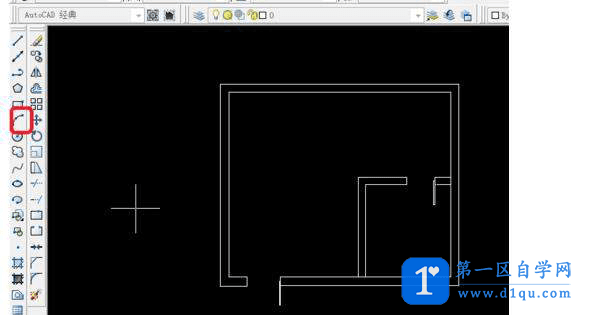
7、单击中点,出现了三角符号。
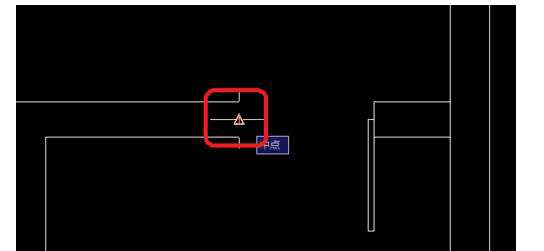
8、在单击端点也不是第二个点,画圆弧的要三点才能画得出来。
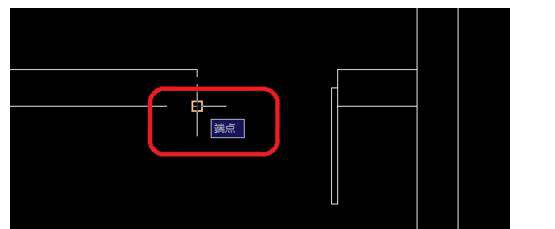
9、第三个点就是就完成了门的画法。
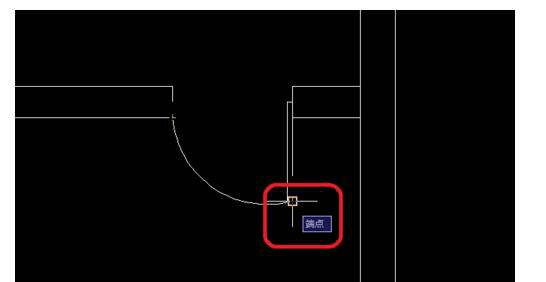
10、在进行第二个画法就可以完成了第二个门的画法。
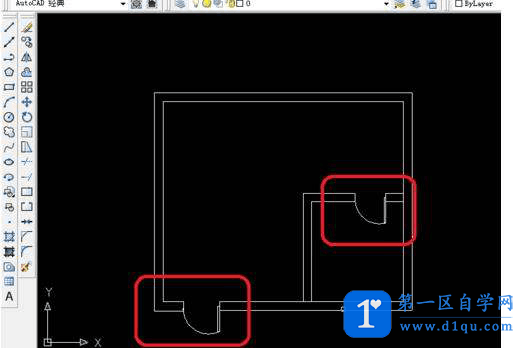
cad门的尺寸平面图怎么画到这里就给各位小伙伴们分享完成了,里边每一步重点信息都写的很清楚了,大家按照上边的方法就可以画出同样的了。想要学习怎么画的小伙伴们,还在等什么,动手操作起来吧!
大家都在看:
- 我的微信
- 这是我的微信扫一扫
-

- 设计福利助手
- 我的微信公众号扫一扫
-




